Grafikseite kopieren
Das Projekt muss ganzheitlich betrachtet werden, um die Grafik effizient zu konfigurieren. Sie sollten z.B. mit der grössten Anlage beginnen, nicht mit dem ersten Ventilator des Gebäudes. Diese kann dann kopiert und als Vorlage für alle übrigen Lüftungsanlagen modifiziert werden. Die Grafikreferenzen einer kopierten Grafikseite können wie folgt referenziert werden:
- Suchen und ersetzen
- Individuelle Referenzen zuweisen
- Öffnen Sie die Grafikseite, die Sie kopieren wollen.
- Klicken Sie Speichern unter
 .
. - Wählen Sie den relevanten Grafikordner und geben Sie im Feld Name einen neuen Dateinamen ein.
- Klicken Sie OK.
- Die Grafikseite wird kopiert und unter einem neuen Namen gespeichert.
Objektverweise mithilfe von Suchen und Ersetzen ändern
- Sie möchten nicht benötigte Grafikobjekte für die neue Lüftungsanlage löschen.
- Wählen Sie im Register Ansicht die Option Suchen und Ersetzen.
- Das Dialogfeld Suchen und Ersetzen wird geöffnet.
- Wählen Sie im System Browser die entsprechende Hierarchie in der Objektstruktur, zum Beispiel Technisch > [Netzwerkname] \...\ [Anlage].
- Ziehen Sie das Objekt von der vorhandenen Anlage in das Textfeld Suchen nach.
Zum Beispiel System1.LogicalView:Logical.Desigo.B01.APlt.Ahu01. - Löschen Sie das ; (Semikolon) am Ende der Objektreferenz.
- Die gefundenen Objektreferenzen werden im Dialogfeld Suchergebnis angezeigt.
- Ziehen Sie das Objekt von der neuen Anlage in das Feld Ersetzen durch.
Zum Beispiel System1.LogicalView:Logical.Desigo.B01.APlt.Ahu02. - Übernehmen Sie die Standardeinstellungen für die Felder Suchen nach und Ersetzen durch.
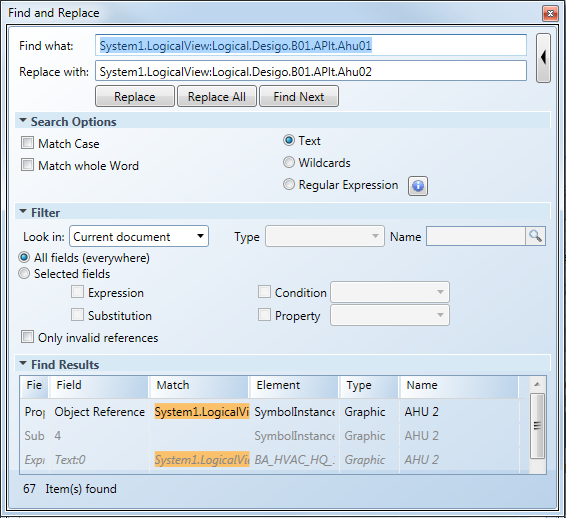
- Klicken Sie Alle ersetzen.
- Die Objektreferenzen werden ersetzt. Im Dialogfeld Suchergebnisse werden keine weiteren Objektreferenzen angezeigt.
- Klicken Sie Speichern
 .
. - Setzen Sie die Grafikkonfiguration für diese Grafikseite wie folgt fort:
- Ändern des Anlagennamens (dies ist normalerweise der Titel des Textes in der Mitte der Seite)
- Vorhandene Grafiklinks zu anderen Grafikseiten ändern
- Fehlende Objekte hinzufügen
- Objektreferenz für den Aussensensor ändern. Grund: Der Aussensensor befindet sich im Allgemeinen nicht in der gleichen Struktur wie die Anlage.
Objektreferenzen einzeln anpassen
Diese Vorgehensweise ist besonders hilfreich, wenn in einer bestehenden Grafikseite nur einige wenige Datenpunkte aus einer anderen Objekthierarchie benötigt werden. In der Regel gibt es in einem Projekt nur einen Aussenfühler, der aber auf verschiedenen Grafikseiten dargestellt werden muss.
- Der Aussenfühler ist auf der Grafikseite mit einer falschen Objektreferenz vorhanden.
- Wählen Sie im System Browser die Technische Sicht.
- Wählen Sie Technisch > [Netzwerkname] \...\ [Anlage] > [TOa (Aussenfühler)].
- Ziehen Sie die Objektreferenz zum Symbol oder in das Feld Symbol unter Eigenschaften > Symbolinstanz > Objektreferenz.
Projektübergreifend kopieren
Vorhandene Grafiken für ein Projekt werden in ein neues Projekt kopiert und geändert.
- Der Grafikeditor ist geöffnet.
- Es ist keine Grafikseite geöffnet.
- Öffnen Sie den Windows Explorer und wählen Sie Quellprojekt > Grafiken.
- Wählen Sie die zu kopierende Grafikseite (.ccg).
- Ziehen Sie die Seite zu Start > Bearbeiten.
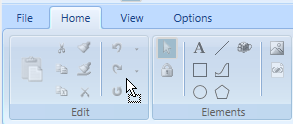
- Die Seite wird kopiert und angezeigt.
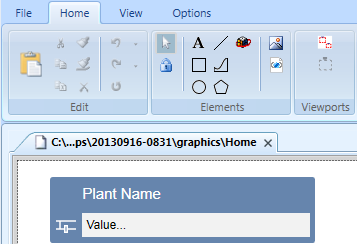
- Klicken Sie Speichern unter
 .
. - Wählen Sie den entsprechenden Grafikordner und geben Sie im Feld Name einen neuen Dateinamen ein.
- Klicken Sie OK.
- Die Grafikseite wird kopiert und unter einem neuen Namen gespeichert.
- Bearbeiten Sie die kopierte Grafik und passen Sie die Objektreferenzen über Suchen und Ersetzen oder Einzeln an.

Hinweis:
Falsche Objektreferenzen werden im Test- oder Online-Modus mit #ENG angezeigt.